G2の各部名称
G2は本体前面に約5.2インチの「Full HD IPS液晶ディスプレイ」を搭載しています。ディスプレイの上部にはフロントカメラと通知LED、受話口(レシーバー)が装備され、その隣には近接センサー/照度センサーが内蔵されています。本体右上の角には伸縮式のワンセグ用アンテナ、本体上面にはサブマイクと赤外線ポートが備えられています。背面にはメインカメラとフラッシュのほか、電源キーと音量キーを組み合わせた「Refined Rear Key」が装備されています。底面には充電に使うmicroUSB接続端子、3.5φイヤホンマイク端子があります。
0.前面、側面
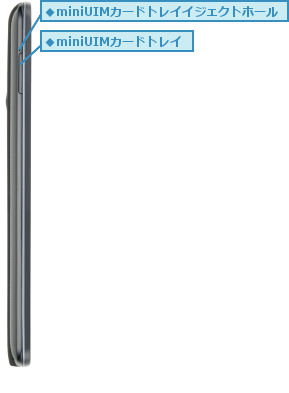

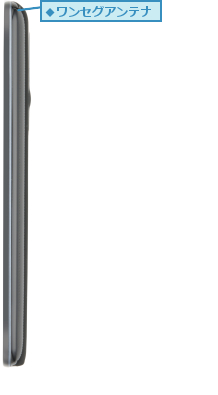
0.背面

0.上面

0.下面

G2で使うタッチ操作
G2のディスプレイはタッチパネルになっていて、画面にタッチしながら、さまざまな操作をします。タッチ操作には画面への触れ方や指の動かし方の違いにより、いくつかの操作があります。それぞれのタッチ操作の名称と動きを確認しておきましょう。
0.タップ
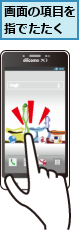
0.ダブルタップ
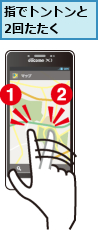
0.ロングタッチ
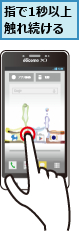
0.スワイプ
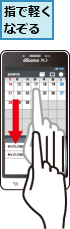
0.ドラッグ
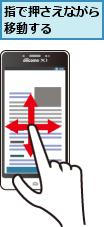
0.フリック
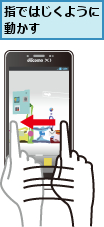
0.ピンチイン
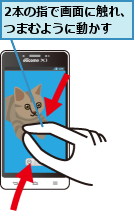
0.ピンチアウト
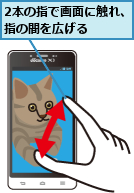
画面のオン/オフと画面ロックの解除
G2を操作しないときは、本体背面の電源キーを押し、画面表示をオフにします。電源キーを押すと、再び画面をオンにできます。画面をオンにした直後は画面がロックされた状態なので、画面に表示されている鍵のアイコンをタップすると、ロックを解除できます。いずれも頻繁に使う操作なので、必ず覚えておきましょう。
0.画面をオン/オフにする

0.画面ロックを解除する
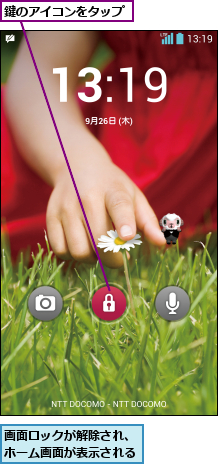
電源のオン/オフ
G2の電源は本体背面の電源キーで操作します。電源が入っていない状態で、電源キーを1秒以上押し続けると、電源が入ります。電源を切るときは電源キーを1秒以上押し続けて、[携帯電話オプション]の画面で[電源を切る]をタップし、続けて[OK]をタップします。G2の終了動作が始まり、しばらくすると、電源が切れます。[携帯電話オプション]の画面で、電源をオフにしたくないときは、戻るキーをタップします。
0.電源をオンにする

0.電源をオフにする
![1 背面の電源キーを1秒以上押し続ける ,2[電源を切る]をタップ ,3[電源を切る]が表示されたら、[OK]をタップ ,電源がオフになる](/contents/301/img/img20131108123015036033.jpg)
[ヒント]前面の3つのキーの役割を覚えよう
G2を起動したとき、画面の最下段には戻るキー、ホームキー、メニューキーが表示されます。これらのキーはG2を操作していくうえで、頻繁に使うので、それぞれの役割を覚えておきましょう。ホームキーはホーム画面を表示し、長押しすることで、最近利用したアプリの一覧を表示できます。メニューキーは表示中の画面で利用できる機能を呼び出せます。戻るキーは携帯電話のクリアボタンと同じように、1つ前の画面に戻るときにタップします。また、G2ではこの3つのキーのデザインテーマを変更したり、4つのキーに変更できるなど、使い方に合わせたカスタマイズが可能です。
[ヒント]microSDカードを利用したいときは同梱のmicroSDリーダライタを利用しよう
G2は本体にmicroSDカードスロットがないため、microSDカードを使いたいときは、同梱のmicroSDリーダライタ(試供品)をmicroUSB接続端子に装着して、利用します。microSDリーダライタは2GBまでのmicroSDカード、32GBまでのmicroSDHCカード、64GBまでのmicroSDXCカードに対応しています。
[ヒント]ディスプレイをダブルタップすることで画面のオン/オフを切り替えられる
G2には電源キーを下にして、机の上などに置いた状態で、ディスプレイを2回、タップするだけで、画面のオン/オフを切り替えることができる「ノックオン」という機能が搭載されています。オフィスでG2をデスクの上に置いているときなどに、すぐに画面のオン/オフが切り替えられ、端末の状態を確認することができます。
[ヒント]動作がもたつくと感じたら再起動してみよう
G2を使っていて、アプリの起動や画面の切り替えなどで、今ひとつ動作や反応がもたつくように感じたときは、電源キーを長押しして、再起動してみましょう。再起動することで、Androidプラットフォームのシステムが読み込み直され、フレッシュな状態で使うことができます。再起動しても保存されているデータなどが削除されることはありません。




